电脑磁盘密码忘记后如何通过U盘中的备份密钥来解锁磁盘
更新日期:2024-03-23 18:58:30
来源:网友投稿
手机扫码继续观看

很多用户为了保护磁盘中保存的文件资料,会对所在的磁盘分区进行加密,细心的用户还会将对应的密码备份到U盘中,以备不时之需。如果忘记电脑系统中设置的磁盘密码,那么应该如何通过U盘中的备份密钥来解锁并访问磁盘呢?
有需要的朋友不妨参考下面提供的方法步骤:
1、将具有备份密钥的U盘插入电脑;

2、打开电脑中的硬盘列表,双击加密的磁盘分区;

3、此时会弹出密码输入,点击“我忘记了密码”;

4、选择“从USB闪存驱动器获取密钥”;

5、选择U盘所在盘符,点击下一步;

6、根据提示进行操作,然后即可返回打开加密的磁盘分区。
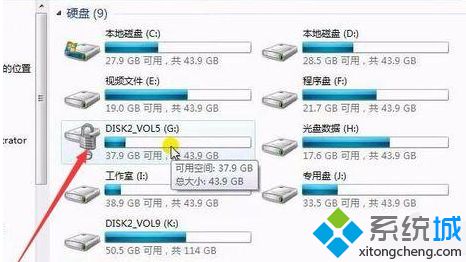
如果忘记了电脑磁盘的密码,那么可以通过之前在U盘中的备份密钥来解锁磁盘。
该文章是否有帮助到您?
常见问题
- monterey12.1正式版无法检测更新详情0次
- zui13更新计划详细介绍0次
- 优麒麟u盘安装详细教程0次
- 优麒麟和银河麒麟区别详细介绍0次
- monterey屏幕镜像使用教程0次
- monterey关闭sip教程0次
- 优麒麟操作系统详细评测0次
- monterey支持多设备互动吗详情0次
- 优麒麟中文设置教程0次
- monterey和bigsur区别详细介绍0次
系统下载排行
周
月
其他人正在下载
更多
安卓下载
更多
手机上观看
![]() 扫码手机上观看
扫码手机上观看
下一个:
U盘重装视频












